
İçerik
Bazen en basit şeyler düşündüğümüzden daha karmaşıktır. Microsoft, Windows 10 işletim sisteminin, selefi olan Windows 8'den daha kolay olduğundan emin olmak için birçok kaynak koydu. Windows 10'a Bluetooth aygıtları eklemek her zamankinden daha kolay olmalı.
Microsoft, Bluetooth cihazları için doğrudan sorumluluk almadığı içindi. Bunun yerine, donanım üreticileri Görev çubuğunda mavi bir simge bırakan ve kullanıcıların aygıt ekleyebilmelerini sağlayan bir Bluetooth yardımcı programı içerecektir. Bu yardımcı programlar lapa lapa ve görsel olarak kafa karıştırıcı olabilir. Windows 10, Bluetooth işlevselliğini Ayarlar uygulamasına entegre ederek, kullanıcılara tüm kablosuz iletişim ayarlarını yönetmek için bir yer sağlar.

Oku: Bir Windows 10 Fanından 21 Tavsiye
İşte bu yeni alanı Windows 10'a Bluetooth aygıtları eklemek için nasıl kullanacağınız.
Başlamadan Önce
PC'nize bir Bluetooth cihazı eklemek için gerekli pek bir şey yoktur.
Elbette, Windows 10 PC'nize eklemek istediğiniz cihazın elinizde olması gerekir. İki Bluetooth cihazının birlikte çalışması için, birinin ana bilgisayar olarak davranması ve diğerinin onunla eşleştirilmesi gerekir. Kulaklıklar, fareler, klavyeler ve diğer Bluetooth aksesuarlarının hepsi birbiriyle eşleştirilmelidir. Bunu yapmak için, bu cihazları eşleştirme moduna almanız gerekir.
Bir aksesuarı eşleştirme moduna nasıl getirdiğiniz değişir. Bazı cihazlarda, işlemi başlatmak için kullanıcıların basılı tuttukları bir düğme bulunur. Bir durum gösterge lambası titremeye başlar ve eşleştirme modunun çalıştığını doğrular. Ekranı, örneğin eşleştirmeye çalıştığınız bir akıllı telefonu olan aksesuarlar, eşleştirme için yazılım geçişlerine sahiptir.
Her iki durumda da, aksesuarınızla birlikte verilen belgelere bakmak isteyip, eşleştirme moduna nasıl geçeceğinizi bilmek isteyeceksiniz.
Windows 10'da Bluetooth'u Açma ve Kapatma
Windows 10'da Bluetooth'u açmak ve kapatmak oldukça kolay.
Ekranınızın sağ kenarından kayan Eylem Merkezi, Ayarlar uygulamasına girmeden özelliği hızlıca açıp kapatmak içindir. Bir dokunmatik cihazınız varsa, parmağınızı ekranınızın sağ köşesinden sola doğru kaydırın. Simgesine dokunmanız gerekir genişletmek Bluetooth anahtarını görmek için metin seçeneğini belirleyin, çünkü Eylem Merkezi'nde hangi ayarların her zaman kullanılabilir olduğuna karar vermek üzere özelleştirilmeden İşlem Merkezi'nde gösterilen ayarlardan biri değildir.
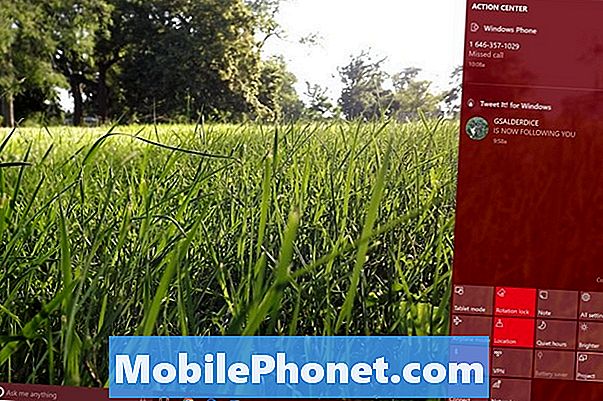
Oku: Windows 10'da Tablet Modu Nasıl Kullanılır
Fare ve klavyesi olan bir cihazdaysanız, Görev Çubuğundaki saatin sağındaki mesaj düğmesine tıklamanız yeterlidir. Varsayılan olarak gösterilecek ayarları değiştirmezseniz, Genişlet seçeneğine dokunmanız gerekir.
Bu düğme her zaman Windows 10 PC'nize Bluetooth üzerinden kaç tane cihazın bağlı olduğunu söyleyecektir. Uçak Modunu Eylem Merkezi içinde çevirmek Bluetooth ve Wi-Fi'yi kapatır. Güvenen aksesuarları varsa, manuel olarak açabilirsiniz.
Bluetooth Aygıtınızı Windows 10'a Ekleme
Zaten Eşleştirme Modunda Windows 10'a eklemek istediğiniz Bluetooth cihazıyla, Windows 10 PC'nizi aramanız gerekir.
Açık başla Görev çubuğundaki Windows düğmesine dokunarak veya tıklayarak veya klavyenizdeki Windows düğmesine basarak.
Şimdi altındaki Başlat Menüsünün sol kenarındaki Ayarlar dişli çubuğuna dokunun veya tıklayın. Dokunuşta bir cihazınız varsa, kısayolun aynı yerde olduğunu unutmayın.

Ayarlar uygulamasının içinde, üzerine dokunun veya tıklayın Cihazlar.
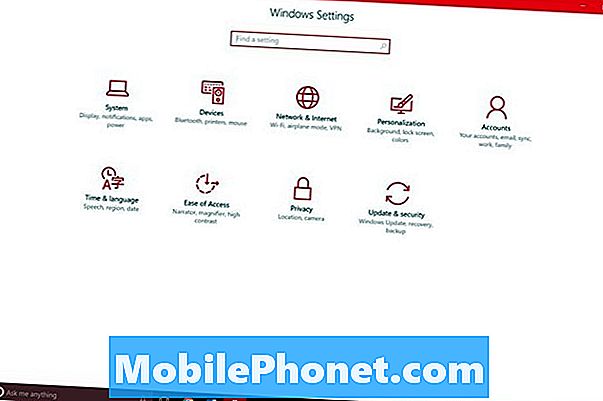
Aygıtlar alanının en sol köşesinde, diğer Ayarlar sayfalarına bağlantı içeren bir menü bulunur. Üzerine dokunun veya tıklayın Bluetooth girişi.
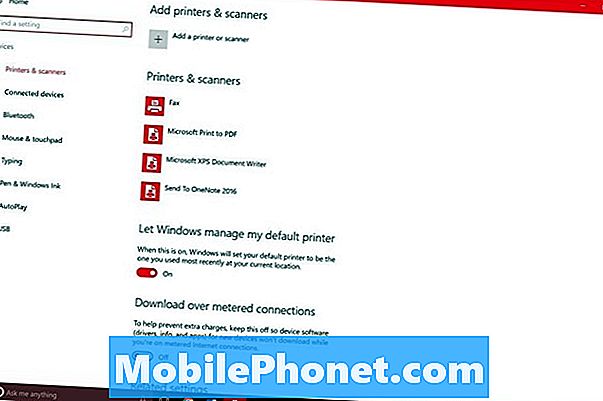
Bu sayfaya girdiğiniz andan itibaren, Windows, Windows 10 PC'ye eklemek için kullanılabilir Bluetooth aygıtlarını aramaya başlayacaktır. Ayrıca zaten Bluetooth ile bağlı cihazların listesini göreceksiniz.
Eşleştirilmemiş cihazlar bu listenin altında görünmektedir. Bu eğitici bilgiler için, Microsoft’un en son Xbox One Denetleyicisini Bluetooth üzerinden Windows 10’a bağlamaya çalışıyoruz. Listede Windows 10'a eklemeye çalıştığınız aygıtı bulun ve üzerine dokunun veya tıklayın. Sonra dokunun veya tıklayın Çift.
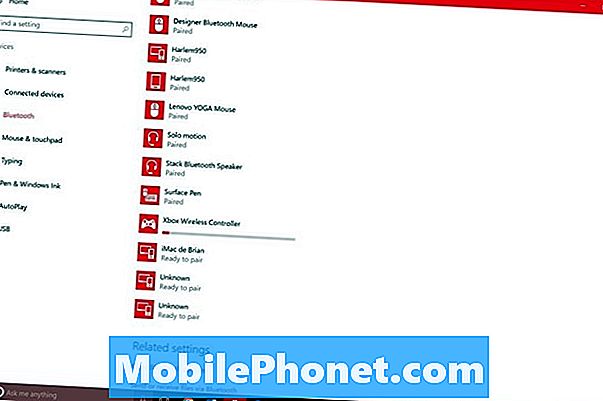
Basit aygıtlar için, Windows 10 ile eşlediğiniz aygıt arasındaki bağlantıyı vurgulayan bir ilerleme çubuğu görürsünüz. Bazı cihazlar, bir PIN düğmesine basarak onaylamanızı veya bu PIN kodunu eklediğiniz cihaza yazarak onaylamanızı ister.
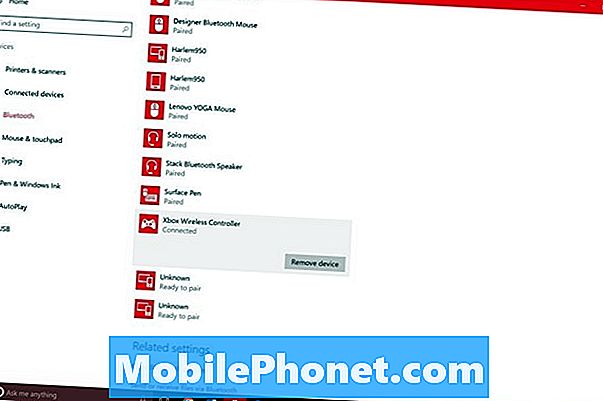
Microsoft, Bluetooth için doğrudan Windows'a bir arabirim eklemesine rağmen, bu özellik donanıma bağlıdır. Bunun anlamı, Wi-Fi gibi, Bluetooth'un cihaz üreticiniz tarafından serbest bırakılan gerçekten kötü sürücüler tarafından etkilenmesidir. Örneğin, Wi-Fi elimizdeki bir Dell XPS 15 üzerinde oldukça iyi çalışıyor, ancak Microsoft’un kendi Surface Pro 4’ünün piyasaya sürülmesinden bu yana sorunları var. Windows 10'a bir Bluetooth aygıtı ekleme konusunda sorun yaşıyorsanız, en son sürücülere ve yazılım güncellemelerine sahip olduğunuzdan emin olmak için Ayarlar'daki Güncelleme alanına gidin. Donanım üreticinizde ayrıca bilgisayarınızda kurulu özel bir güncelleme yardımcı programı bulunabilir. Bunu da kontrol et.
Windows 10'a Bluetooth aygıtları eklerken iyi şanslar.


